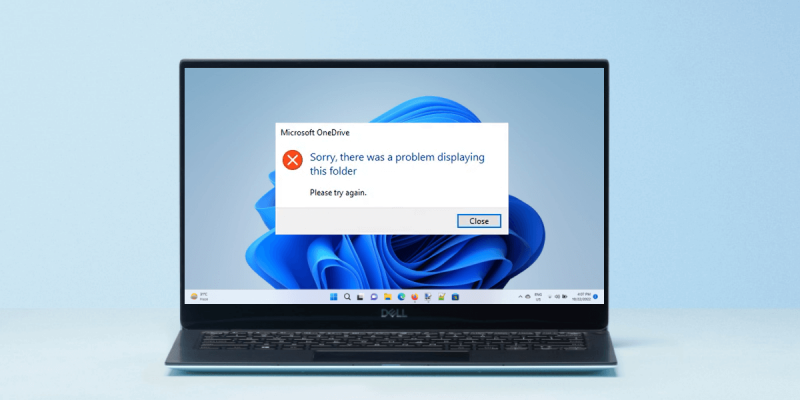OneDrive ஐத் திறக்க முயற்சிக்கும்போது, 'மன்னிக்கவும், இந்தக் கோப்புறையைக் காண்பிப்பதில் சிக்கல்' என்ற பிழை ஏற்பட்டால், பீதி அடைய வேண்டாம் - அதைச் சரிசெய்ய நாங்கள் உங்களுக்கு உதவுவோம். முதலில், OneDrive உண்மையில் இயங்குகிறதா என்பதை உறுதி செய்வோம். சில நேரங்களில் சேவை குறையலாம், குறிப்பாக சமீபத்திய புதுப்பிப்பு இருந்தால். இதைச் சரிபார்க்க, Microsoft OneDrive நிலைப் பக்கத்திற்குச் செல்லவும். எல்லாம் இயங்குகிறது என்று சொன்னால், அருமை! இல்லையெனில், நீங்கள் மீண்டும் OneDrive ஐப் பயன்படுத்துவதற்கு முன், மைக்ரோசாப்ட் சிக்கலைச் சரிசெய்யும் வரை நீங்கள் காத்திருக்க வேண்டும். OneDrive இயங்குகிறது என்று வைத்துக் கொண்டால், அடுத்த கட்டமாக நீங்கள் சரியான கணக்கில் உள்நுழைந்துள்ளீர்கள் என்பதை உறுதிப்படுத்த வேண்டும். சில நேரங்களில் மக்கள் பல மைக்ரோசாஃப்ட் கணக்குகளைக் கொண்டுள்ளனர், மேலும் நீங்கள் தவறான ஒன்றைக் கொண்டு உள்நுழைந்திருந்தால், உங்கள் OneDrive கோப்புகளைப் பார்க்க முடியாது. இதைச் சரிபார்க்க, OneDrive இணையதளத்திற்குச் சென்று, மேல் வலது மூலையில் உள்ள 'உள்நுழை' பொத்தானைக் கிளிக் செய்யவும். நீங்கள் இன்னும் 'மன்னிக்கவும், இந்தக் கோப்புறையைக் காண்பிப்பதில் சிக்கல் உள்ளது' என்ற பிழையைப் பார்த்தால், உங்கள் கணினியில் உள்ள OneDrive ஒத்திசைவு கிளையண்டில் ஏதேனும் சிக்கல் இருக்கலாம். முதலில் முயற்சிக்க வேண்டியது ஒத்திசைவு கிளையண்டை மறுதொடக்கம் செய்வதாகும். இதைச் செய்ய, OneDrive பயன்பாட்டைத் திறந்து, கீழ்-இடது மூலையில் உள்ள 'மேலும்' பொத்தானைக் கிளிக் செய்யவும். பின்னர், 'அமைப்புகள்' விருப்பத்தை கிளிக் செய்து, 'கணக்கு' பகுதிக்கு கீழே உருட்டவும். 'Stop syncing' பட்டனைக் கிளிக் செய்து, 'Start syncing' பட்டனைக் கிளிக் செய்யவும். இது OneDrive ஒத்திசைவு கிளையண்டை மறுதொடக்கம் செய்து, 'மன்னிக்கவும், இந்தக் கோப்புறையைக் காண்பிப்பதில் சிக்கல் உள்ளது' என்ற பிழையைச் சரி செய்யும். OneDrive ஒத்திசைவு கிளையண்டை மறுதொடக்கம் செய்வது சிக்கலை சரிசெய்யவில்லை என்றால், நீங்கள் அதை நிறுவல் நீக்கி மீண்டும் நிறுவ முயற்சி செய்யலாம். இதைச் செய்ய, கண்ட்ரோல் பேனலுக்குச் சென்று, 'நிரல்கள்' தலைப்பின் கீழ், 'ஒரு நிரலை நிறுவல் நீக்கு' என்பதைக் கிளிக் செய்யவும். OneDrive ஒத்திசைவு கிளையண்டைக் கண்டுபிடிக்கும் வரை நிறுவப்பட்ட நிரல்களின் பட்டியலை கீழே உருட்டவும், பின்னர் அதைக் கிளிக் செய்து 'நிறுவல் நீக்கு' பொத்தானைக் கிளிக் செய்யவும். அது நிறுவல் நீக்கப்பட்டதும், உங்கள் கணினியை மறுதொடக்கம் செய்து, OneDrive இணையதளத்திற்குச் சென்று, 'பதிவிறக்கு' பொத்தானைக் கிளிக் செய்யவும். இது OneDrive ஒத்திசைவு கிளையண்டின் சமீபத்திய பதிப்பை நிறுவ வேண்டும், இது 'மன்னிக்கவும், இந்தக் கோப்புறையைக் காண்பிப்பதில் சிக்கல் உள்ளது' பிழையை சரிசெய்ய வேண்டும்.
உங்கள் கணினியில் One Driveவை நிறுவி, உங்கள் மைக்ரோசாஃப்ட் கணக்கில் உள்நுழையும்போது, நீங்கள் கிளவுட்டில் சேமித்த அனைத்து கோப்புகளையும் கொண்ட ஒரு கோப்புறையை OneDrive C டிரைவில் உருவாக்குகிறது. உங்கள் கணினியில் OneDrive கோப்புறையை அணுக இணைய இணைப்பு தேவையில்லை. கூடுதலாக, உங்கள் கணினியில் உள்ள இந்தக் கோப்புறையில் புதிய கோப்புகளைச் சேர்க்கலாம் மற்றும் ஏற்கனவே உள்ளவற்றை நீக்கலாம். உங்கள் கணினியை இணையத்துடன் இணைக்கும்போது, OneDrive தானாகவே உங்கள் தரவை ஒத்திசைத்து, உங்கள் எல்லா தரவையும் கிளவுட்டில் கிடைக்கும்படி செய்யும். மறுபுறம், உலாவியில் OneDrive ஐத் திறக்க இணைய இணைப்பு தேவை. இது OneDrive கோப்புறையின் நன்மை. திறக்கும் போது ஒரு வட்டு நீங்கள் பார்த்தால் கோப்புறை ' மன்னிக்கவும், இந்தக் கோப்புறையைக் காண்பிப்பதில் சிக்கல் உள்ளது ”, இந்தக் கட்டுரையில் கொடுக்கப்பட்டுள்ள தீர்வுகள் உங்களுக்கு உதவும்.

OneDrive பிழையை சரிசெய்யவும்: மன்னிக்கவும், இந்தக் கோப்புறையைக் காண்பிப்பதில் சிக்கல் உள்ளது
OneDrive பிழையை சரிசெய்ய 'மன்னிக்கவும், இந்தக் கோப்புறையைக் காண்பிப்பதில் சிக்கல் உள்ளது' பின்வரும் திருத்தங்களைப் பயன்படுத்தவும்:
- OneDrive ஐ முடக்கி, அதை மீண்டும் அமைக்கவும்.
- OneDrive ஐ மீட்டமைக்கவும்
- OneDrive கோப்புறையின் இருப்பிடத்தை மாற்றவும்
- OneDrive ஐ நிறுவல் நீக்கி மீண்டும் நிறுவவும்
இந்தத் திருத்தங்கள் அனைத்தையும் கீழே விரிவாகக் கூறியுள்ளோம்.
ரயில் பேச்சு அங்கீகாரம்
1] OneDrive ஐ முடக்கி, அதை மீண்டும் அமைக்கவும்.
நீங்கள் செய்யக்கூடிய முதல் விஷயம், உங்கள் கணினியிலிருந்து OneDrive ஐத் துண்டிக்க வேண்டும். இந்த செயல் உங்கள் OneDrive கோப்புகளை நீக்காது. உங்கள் கணினியிலிருந்து OneDrive துண்டிக்கப்பட்டவுடன், உங்கள் Microsoft கணக்கில் உள்நுழைவதன் மூலம் இணைய உலாவியில் அதை அணுகலாம். OneDrive ஐ முடக்குவது, மேகக்கணிக்கு ஒத்திசைவதை நிறுத்துகிறது. OneDrive ஐ முடக்க கீழே உள்ள படிகளைப் பின்பற்றவும்;
- பணிப்பட்டி அல்லது அறிவிப்பு பகுதியில் உள்ள OneDrive கிளவுட் ஐகானைக் கிளிக் செய்யவும்.
- மேல் வலது மூலையில் உள்ள கியர் ஐகானைக் கிளிக் செய்து தேர்ந்தெடுக்கவும் அமைப்புகள் .
- தேர்ந்தெடு காசோலை தாவல்
- கிளிக் செய்யவும் இந்த கணினியை அணைக்கவும் .
- உறுதிப்படுத்தல் கோரிக்கையைப் பெறுவீர்கள். கிளிக் செய்யவும் கணக்கை முடக்கு .
உங்கள் கணினியிலிருந்து OneDrive ஐ துண்டித்த பிறகு, உங்கள் கணினியை மறுதொடக்கம் செய்யுங்கள். இப்போது OneDrive அமைவு வழிகாட்டியைத் திறக்க, பணிப்பட்டி அல்லது அறிவிப்புப் பகுதியில் உள்ள OneDrive ஐகானைக் கிளிக் செய்யவும்.
உங்கள் கணினியில் OneDrive ஐ மீண்டும் அமைக்க உங்கள் Microsoft கணக்கு விவரங்களை உள்ளிட்டு, திரையில் உள்ள வழிமுறைகளைப் பின்பற்றவும். நிறுவல் முடிந்ததும், ' என்ற செய்தியைக் காண்பீர்கள் OneDrive உங்களுக்காக தயாராக உள்ளது '. கிளிக் செய்யவும் எனது OneDrive கோப்புறையைத் திறக்கவும் . உதவுகிறதா என்று பாருங்கள்.
சரிப்படுத்த: OneDrive பிழைக் குறியீடு 0x8004def7
2] OneDrive ஐ மீட்டமைக்கவும்
மேலே உள்ள திருத்தம் வேலை செய்யவில்லை என்றால், OneDrive ஐ மீட்டமைப்பது உதவும். OneDrive வேலை செய்யவில்லை அல்லது தொடக்கத்தில் பிழைகளைக் காட்டினால், சிக்கலைச் சரிசெய்ய அதை மீட்டமைக்கலாம். OneDrive ஐ மீட்டமைக்க, பின்வரும் கட்டளையை நகலெடுத்து, அதை Run பெட்டியில் ஒட்டவும், கிளிக் செய்யவும் உள்ளே வர . அதை தொடங்க ஓடு கட்டளை புலம், கிளிக் செய்யவும் வின் + ஆர் விசைகள்.
|_+_|இந்த செயல்முறை சிறிது நேரம் எடுக்கும். முடிந்ததும், OneDrive தானாகவே திறக்கும். நீங்கள் OneDrive கோப்புறையைத் திறக்க முடியுமா இல்லையா என்பதை இப்போது சரிபார்க்கவும். இல்லையென்றால், ரன் கட்டளை சாளரத்தைத் திறந்து, பின்வரும் கட்டளையைத் தட்டச்சு செய்து கிளிக் செய்யவும் உள்ளே வர .
|_+_|இது வேலை செய்ய வேண்டும்.
3] OneDrive கோப்புறை இருப்பிடத்தை மாற்றவும்
பிழை தொடர்ந்தால், OneDrive கோப்புறையின் இருப்பிடத்தை மாற்றுவது உதவக்கூடும். இயல்பாக, OneDrive கோப்புறையானது C இயக்ககத்தில் பின்வரும் இடத்தில் அமைந்துள்ளது:
|_+_|மேலே உள்ள பாதையில், பயனர்பெயர் கணினியில் பயனர்பெயரைக் குறிப்பிடுகிறது. OneDrive ஐ அமைக்கும் போது இந்த இடத்தை மாற்றலாம். இதைச் செய்ய, முதலில் உங்கள் கணினியிலிருந்து OneDrive இணைப்பைத் துண்டிக்க வேண்டும். இந்த கட்டுரையில் மேலே உள்ள கணினியிலிருந்து OneDrive ஐ எவ்வாறு அவிழ்ப்பது என்பது பற்றி நாங்கள் ஏற்கனவே பேசினோம்.
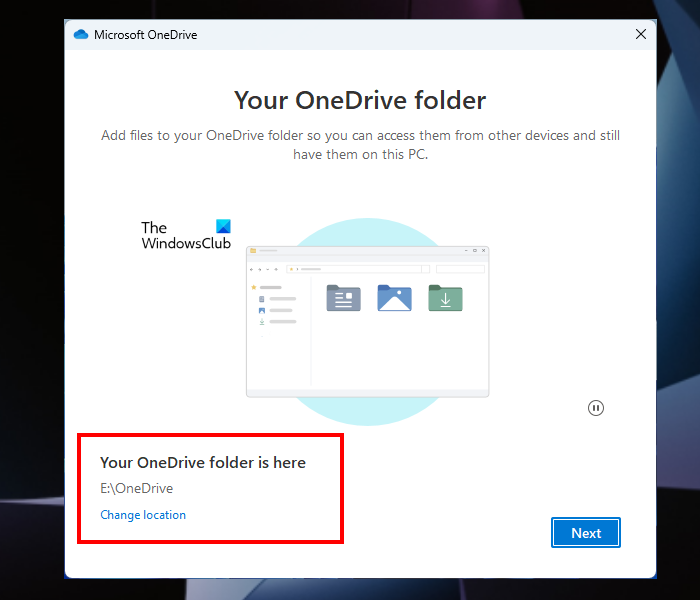
nirsoft pst கடவுச்சொல்
OneDrive ஐ அமைக்கும் போது, மேலே உள்ள ஸ்கிரீன்ஷாட்டில் காட்டப்படும் திரையைப் பார்ப்பீர்கள். என்று சொல்லும் லிங்கை கிளிக் செய்யவும் இடத்தை மாற்றவும் வேறு ஒரு கோப்புறையைத் தேர்ந்தெடுக்கவும். ஒரு கோப்புறையைத் தேர்ந்தெடுத்த பிறகு, OneDrive ஐ அமைக்கவும்.
இப்போது கோப்புறையைத் திறக்க முடியுமா என்று பார்க்கவும்.
4] OneDrive ஐ நிறுவல் நீக்கி மீண்டும் நிறுவவும்.
மேலே உள்ள திருத்தங்கள் எதுவும் உங்களுக்கு வேலை செய்யவில்லை என்றால், OneDrive ஐ நிறுவல் நீக்கி மீண்டும் நிறுவவும். Windows 11/10 அமைப்புகள் மூலம் OneDrive ஐ நிறுவல் நீக்கலாம். OneDrive ஐ அகற்றிய பிறகு, உங்கள் கணினியை மறுதொடக்கம் செய்யுங்கள். இப்போது மைக்ரோசாஃப்ட் இணையதளத்தில் இருந்து OneDrive இன் சமீபத்திய பதிப்பைப் பதிவிறக்கி, அதை எங்கள் கணினியில் நிறுவவும்.
இது உதவ வேண்டும்.
படி : சரி OneDrive.live.com தற்போது இந்தக் கோரிக்கையைச் செயல்படுத்த முடியாது.
எனது OneDrive கோப்புறைகள் ஏன் காட்டப்படவில்லை?
உங்கள் கணினியில் OneDrive திறக்கவில்லை என்றால், அதை உங்கள் கணினியிலிருந்து துண்டித்து மீண்டும் அமைக்கவும். அது உதவவில்லை என்றால், OneDrive ஐ மறுதொடக்கம் செய்யுங்கள். OneDrive ஐ மீட்டமைப்பது பல OneDrive சிக்கல்களைத் தீர்க்க உதவும் ஒரு பயனுள்ள சரிசெய்தல் படியாகும். இயல்புநிலை OneDrive கோப்புறை இருப்பிடத்தையும் மாற்ற முயற்சி செய்யலாம். இந்த அனைத்து திருத்தங்களையும் இந்த கட்டுரையில் மேலே விரிவாக விளக்கியுள்ளோம்.
OneDrive பிழையை எவ்வாறு சரிசெய்வது?
OneDrive வெவ்வேறு சூழ்நிலைகளில் வெவ்வேறு பிழைக் குறியீடுகளைக் காட்டுகிறது. ஒவ்வொரு OneDrive பிழைக் குறியீடுக்கும் வெவ்வேறு அர்த்தம் உள்ளது. எனவே, வெவ்வேறு OneDive பிழைகளை சரிசெய்வதற்கான வழிகளும் வேறுபட்டவை. அனைத்து OneDrive பிழைக் குறியீடுகள், அவற்றின் அர்த்தத்துடன், Microsoft இணையதளத்தில் பட்டியலிடப்பட்டுள்ளன. அதிகாரப்பூர்வ மைக்ரோசாஃப்ட் இணையதளத்தில் நீங்கள் பெறும் OneDrive பிழைக் குறியீட்டைப் பற்றி படித்து அதற்கேற்ப அதைத் தீர்க்கலாம்.
மேலும் படிக்கவும் : மொபைல் அல்லது இணையத்தில் உள்ள எந்தக் கோப்பிலும் OneDrive கருத்துகளை எவ்வாறு பயன்படுத்துவது.